Bandicam这个强大的录屏软件有个小功能就是可以在用户设定的时间内自动进行屏幕录制,这样就能无需人工干预轻松录制一些重要的内容,想要实现这个功能的操作也非常的简单,下面就来说一下。
第一步:在Bandicam的主界面的上方点击 点击 “时钟” 图标或者在【常规】里点击 “定时录制的设置” 。
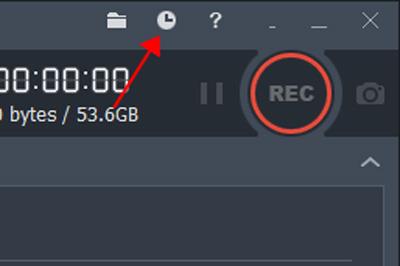
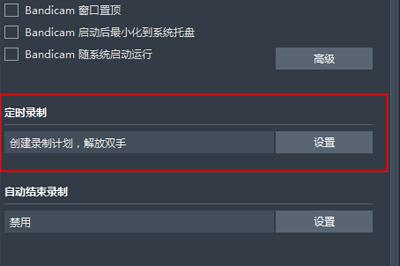
第二步:在弹出 [录制计划列表] 窗口的下方点击 “新建” 。
第三步:在弹出 [定时录制] 窗口,点击 “开启” ,然后设置要录制视频的准确录制的起止时间,也可固定录制时长,并选择录制目标,有全屏,选区录制,当前(之前录制的区域) 三种选择。设置完后点击确定。
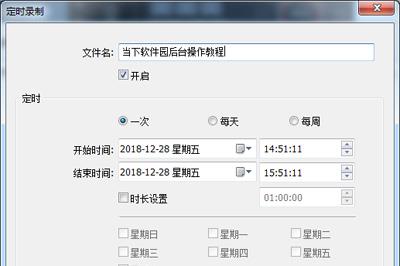
下面是各个参数的详细介绍:
文件名:输入录制视频及录制计划的名称。比如当下软件园后台操作教程
开启:点开启可以使用定时录制功能。
重复:录制只一次或者每天/每周按你设置的时间都会录制,根据需要自行选择。
开始时间:设置为开始录制的绝对时间。
结束时间:设置为结束录制的绝对时间。
时长设置:可以设置为固定录制时长。
录制目标:选择录制区域,有(当前),全屏,选取录制 三种选项。
- (当前):录制之前使用的录制模式来进行定时录制,比如最后使用追随鼠标模式,就追随鼠标模式来进行定时录制,最后使用设备录制模式,就设备录制模式来进行定时录制。
- 全屏:定时录制电脑全屏。
- 选取录制:选择你想录制的区域,是矩形窗口模式进行录制。
录制完后: 录制完后想做什么?有不执行任何操作,退出Bandicam,计算机关机三种选项。
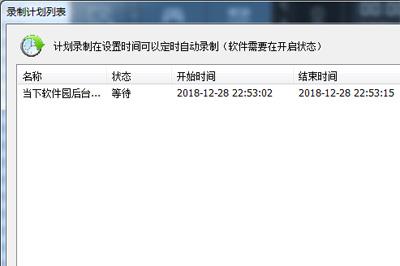
设置之后,你所要做的就是等待。但是所要注意的是。
Bandicam定时录制功能是软件需要在开启状态下能够使用。
在远程计算机上设置Bandicam定时录制时,如果远程连接断开,即使Bandicam定时录制也不会正常动作。











